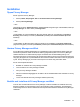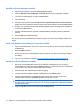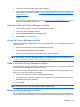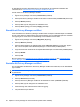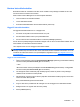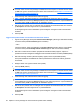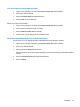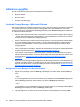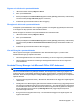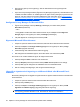ProtectTools (select models only) - Windows XP, Windows Vista, Windows 7
Allmänna uppgifter
Du kan använda Privacy Manager med följande Microsoft-produkter:
●
Microsoft Outlook
●
Microsoft Office
●
Windows Live Messenger
Använda Privacy Manager i Microsoft Outlook
När Privacy Manager är installerat visas knappen Privacy (Sekretess) i Microsoft Outlooks verktygsfält
och knappen Send Securely (Skicka säkert) i verktygsfältet i alla e-postmeddelanden i Microsoft
Outlook. När du klickar på nedåtpilen vid Privacy (Sekretess) eller Send Securely (Skicka säkert) kan
du välja bland följande alternativ:
●
Sign and Send (Send Securely button only) (Signera och skicka (Endast knappen Skicka säkert))
– Det här alternativet lägger till en digital signatur i e-postmeddelandet och skickar det så snart du
autentiserat dig med önskad säker inloggningsmetod.
●
Seal for Trusted Contacts and Send (Send Securely button only) (Försegla åt betrodda kontakter
och skicka (Endast knappen Skicka säkert)) – Det här alternativet lägger till en digital signatur,
krypterar e-postmeddelandet och skickar det så snart du autentiserat dig med önskad, säker
inloggningsmetod.
●
Invite Contacts (Bjud in kontakter) – Med det här alternativet kan du skicka en inbjudan till betrodda
kontakter. Mer information finns i
Lägga till en betrodd kontakt på sidan 47.
●
Invite Outlook Contacts (Bjud in Outlook-kontakter) – Med det här alternativet kan du skicka en
inbjudan till betrodda kontakter och ta med alla kontakter i din adressbok i Microsoft Outlook. Mer
information finns i
Lägga till betrodda kontakter med kontakter från Microsoft Outlook
på sidan 48.
●
Open the Privacy Manager software (Öppna Privacy Manager-programmet) – Med alternativen för
certifikat, betrodda kontakter och inställningar kan du öppna Privacy Manager-programmet för att
lägga till, visa eller ändra de nuvarande inställningarna. Mer information finns i
Konfigurera Privacy
Manager för Microsoft Outlook på sidan 50.
Konfigurera Privacy Manager för Microsoft Outlook
1. Öppna Privacy Manager, klicka på Settings (Inställningar) och klicka sedan på fliken E-mail (E-
post).
– eller –
I huvudverktygsfältet i Microsoft Outlook klickar du på nedåtpilen bredvid Send Securely (Skicka
säkert) (Privacy (Sekretess) i Outlook 2003) och sedan på Settings (Inställningar).
– eller –
I verktygsfältet i ett e-postmeddelande i Microsoft Outlook klickar du på nedåtpilen bredvid Send
Securely (Skicka säkert) och sedan på Settings (Inställningar).
2. Välj vilka åtgärder du vill utföra när du skickar ett säkert e-postmeddelande och klicka på OK.
50 Kapitel 8 Privacy Manager for HP ProtectTools (endast vissa modeller)